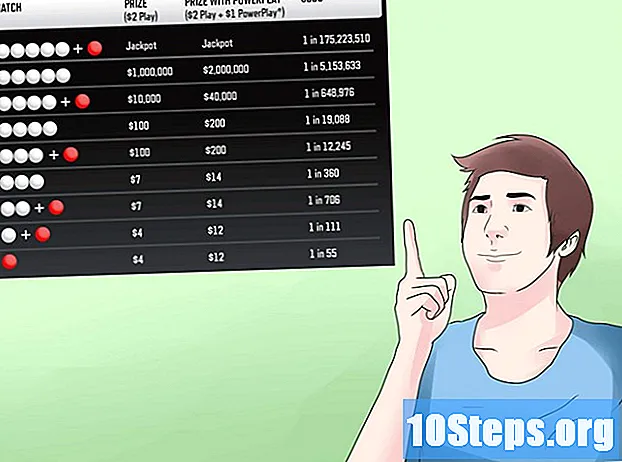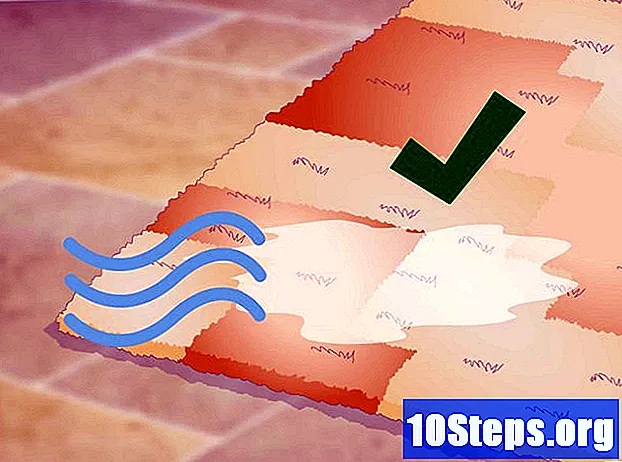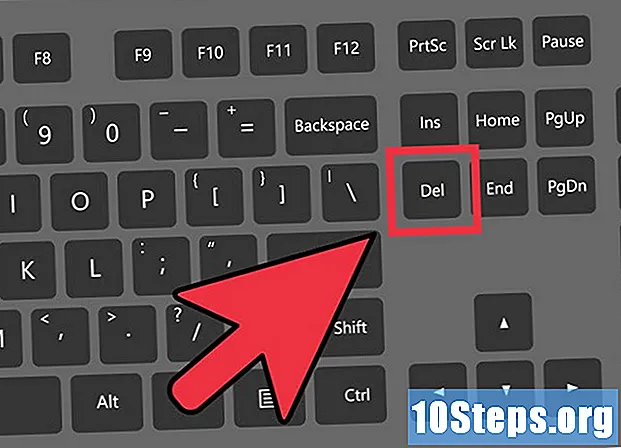
İçerik
Sık sık eposta gönderiyor musunuz? Her seferinde isminizi yazmaktan sıkıldınız mı? Belki de gönderdiğiniz her e-postayla web sitenize kişisel bir dokunuş veya küçük bir reklam eklemek istersiniz? Outlook'ta imza oluşturmak, e-postalarınızı özelleştirmenize ve kişiselleştirmenize olanak tanır. Outlook'un herhangi bir sürümüne imza eklemek için bu kılavuzu izleyin.
adımlar
"İmzalar ve Kırtasiye" penceresini açın. Bu, imzaları düzenlemenize ve atamanıza izin verecektir. Bu pencereye, kullandığınız Outlook sürümüne bağlı olarak farklı şekillerde erişilebilir: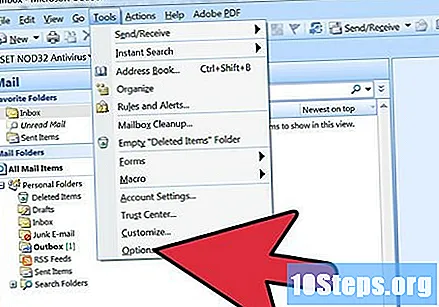
- Outlook 2010/2013 - "Dosya" menüsünü tıklayın. "Seçenekler" i seçin. "Mesajlar" menüsünü açın. "Abonelikler ..." düğmesini bulana kadar aşağı kaydırın. "İmzalar ve Kırtasiye" penceresini açmak için üzerine tıklayın.
- Outlook 2007 - "Araçlar" menüsünü tıklayın ve "Seçenekler" i seçin. "Mesaj Formatı" sekmesine tıklayın ve "İmzalar ve Kırtasiye" penceresini açmak için "İmzalar ..." düğmesine tıklayın.
- Outlook 2003 - "Araçlar" menüsünü tıklayın ve "Seçenekler" i seçin. "Mesaj Formatı" sekmesine tıklayın ve "Abonelikler ..." düğmesine tıklayın. Bu, "İmza Oluştur" penceresini açacaktır.
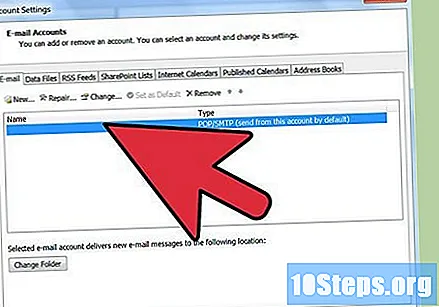
E-posta hesabınızı seçin. Yeni bir abonelik oluşturmadan önce, pencerenin sağ tarafında doğru e-posta hesabının seçildiğinden emin olun.- Outlook 2003'te, e-posta hesabınızı "Seçenekler" menüsündeki "İleti Biçimi" sekmesinden seçersiniz.
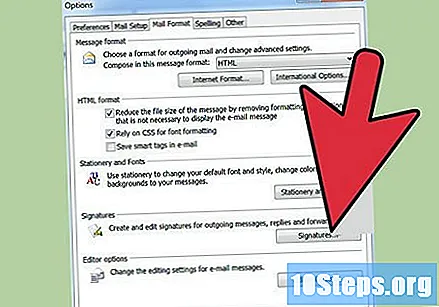
Yeni bir abonelik oluşturmak için "Yeni" yi tıklayın. Tanımanıza yardımcı olması için adlandırın. Birden çok imza oluşturabilirsiniz, bu nedenle onlara benzersiz adlar vermek, bir e-posta gönderirken doğru imzayı seçmenize yardımcı olur.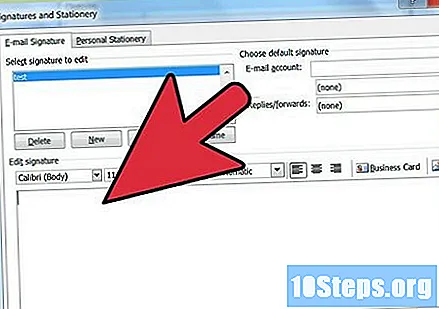
İmzanızı "İmzayı Düzenle" alanına yazın. Metninizi farklı yazı tipleri, renkler ve boyutlarla biçimlendirebilir, ayrıca resimler veya sanal kartvizit ekleyebilirsiniz. Web sitenize bağlantılar da ekleyebilirsiniz. Bu imza e-postalarınızın sonuna eklenecektir.
Aboneliği atayın. Aboneliğinizi oluşturduktan sonra, yeni mesajlar ve / veya yanıtlar veya yönlendirmeler için etkinleştirmeyi seçebilirsiniz. Birden çok imza oluşturursanız, farklı görevlere farklı imzalar atayabilirsiniz.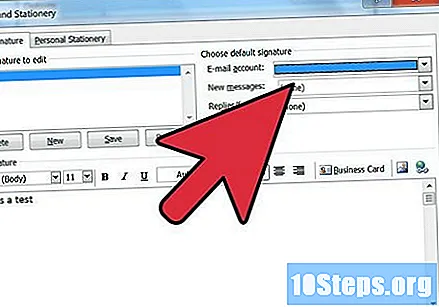
İmzaları manuel olarak girin. İmzayı gönderdiğiniz her mesaja otomatik olarak uygulamamayı tercih ediyorsanız, kendi takdirinize bağlı olarak ekleyebilirsiniz. Açık bir e-postanız olduğunda, "Mesaj" sekmesine ve ardından "İmza" düğmesine tıklayın. İstediğiniz aboneliği seçmenize izin veren mevcut aboneliklerin bir listesi görünecektir.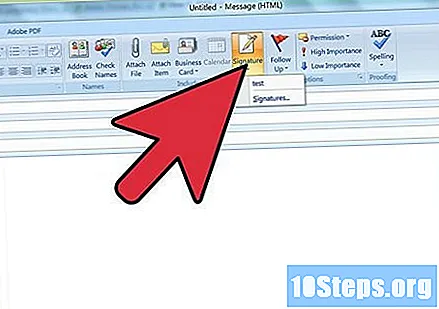
- Office 2003'te "Ekle" ye tıklayın, "İmza" yı seçin ve ardından kullanmak istediğiniz imzayı seçin.
Bir imzayı silin. İmzayı mesajınızda kullanmak istemediğinize karar verirseniz, mesajın sonunda onu seçin ve "Sil" tuşuna basın.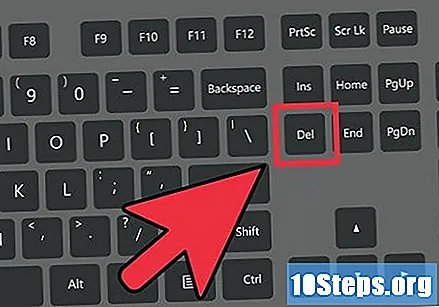
İpuçları
- Varsayılan aboneliğinizi mevcut bir abonelik olarak ayarlamak için yeni bir mesaj açın. Tekrar "Grup Ekle" ye gidin ve "Abonelikler" i seçin. "Standart İmza" yı arayın. "Yeni Mesajlar" altında e-posta hesabınızı ve abonelik adınızı seçin. Yanıtlarda ve yönlendirmelerde mi yoksa yalnızca yeni mesajlarda mı görünmesini istediğinizi belirtin.